Foxit PDF Editor Pro启用阅读模式的方法
时间:2024-03-29 14:59:27作者:极光下载站人气:0
Foxit PDF Editor Pro是一款针对PDF文档专业编辑的软件,一些小伙伴在使用的过程中,将本地中的PDF文档添加进来进行设置编辑,如果你只是想要对PDF文档内容进行阅读,并不涉及修改编辑等操作,那么我们可以将阅读模式打开,让我们的阅读页面更加的清洁,那么阅读的体验感就会更好,那么我们可以直接在视图工具栏中将阅读模式启用即可,下方是关于如何使用Foxit PDF Editor Pro启用阅读模式的具体操作方法,如果你需要的情况下可以看看方法教程希望小编的方法教程对大家有所帮助。
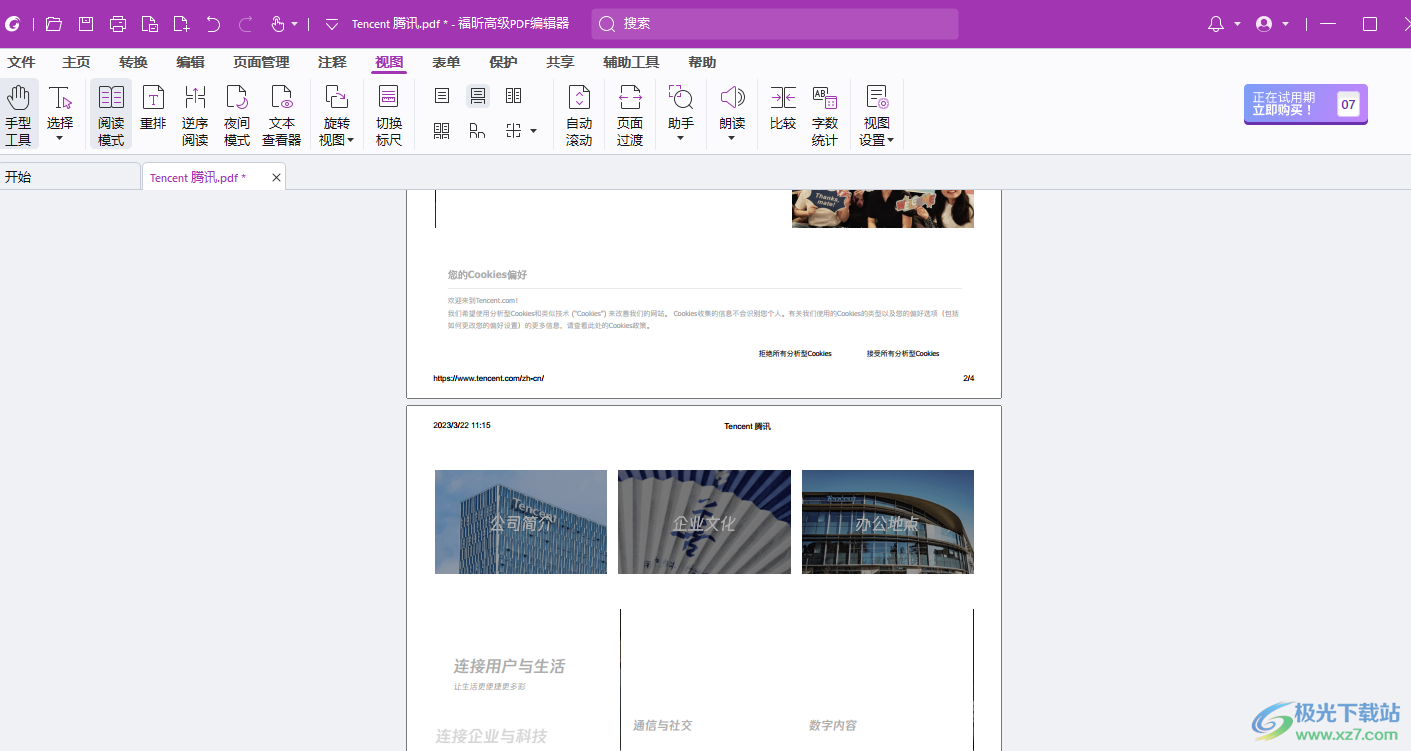
方法步骤
1.点击打开该编辑器,之后在主页面中将左侧的【打开文件】按钮点击一下,将我们需要的PDF文档导入进来。

2.当我们进入到页面中之后,你可以查看到当前页面上不是很整洁。
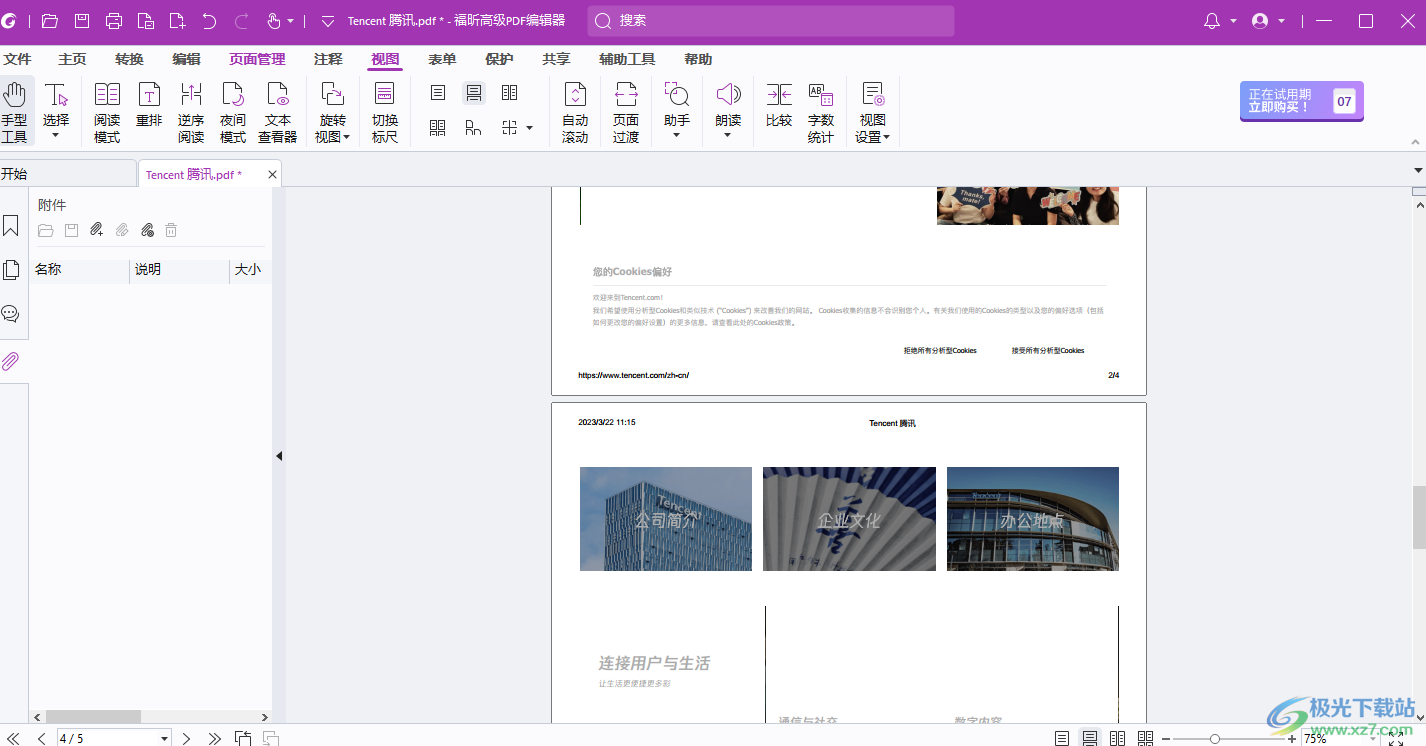
3.那么我们可以将【视图】选项卡点击一下,然后在工具栏中将【阅读模式】选项点击一下,即可启用。
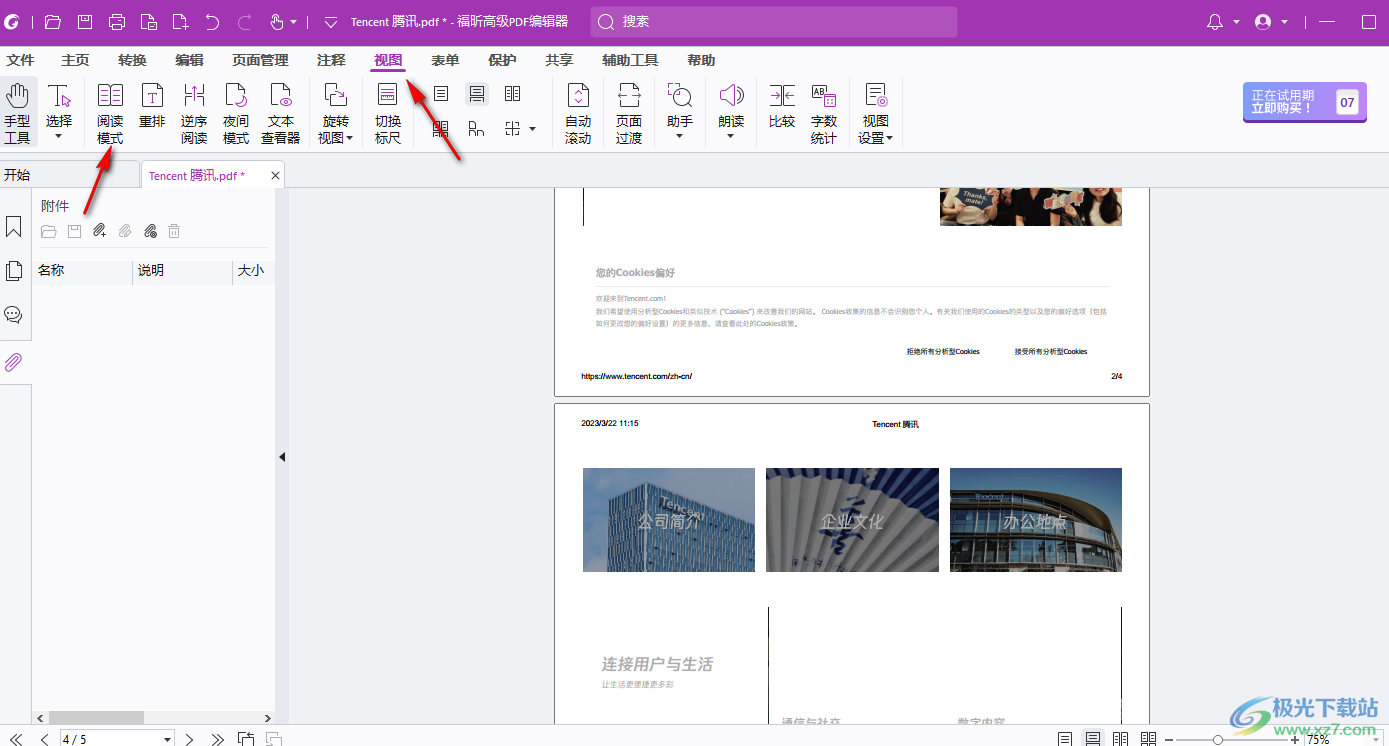
4.随后,该功能启用之后,你可以查看到当前阅读的页面相比之前的页面是更加的整洁的,且工具栏不会显示在页面上方,如图所示。
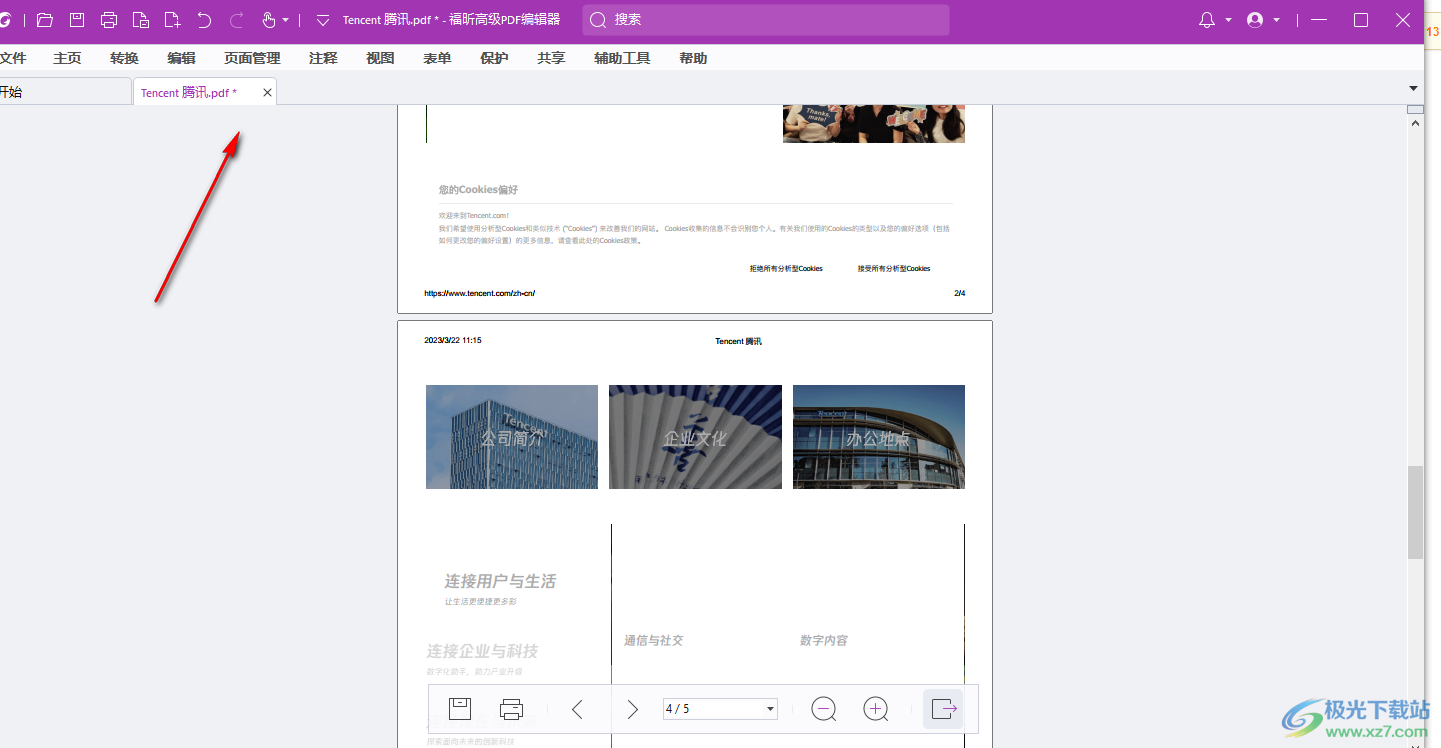
5.当你需要将阅读模式关闭的时候,那么再次点击打开【视图】选项,将工具栏中的【阅读模式】点击取消即可。
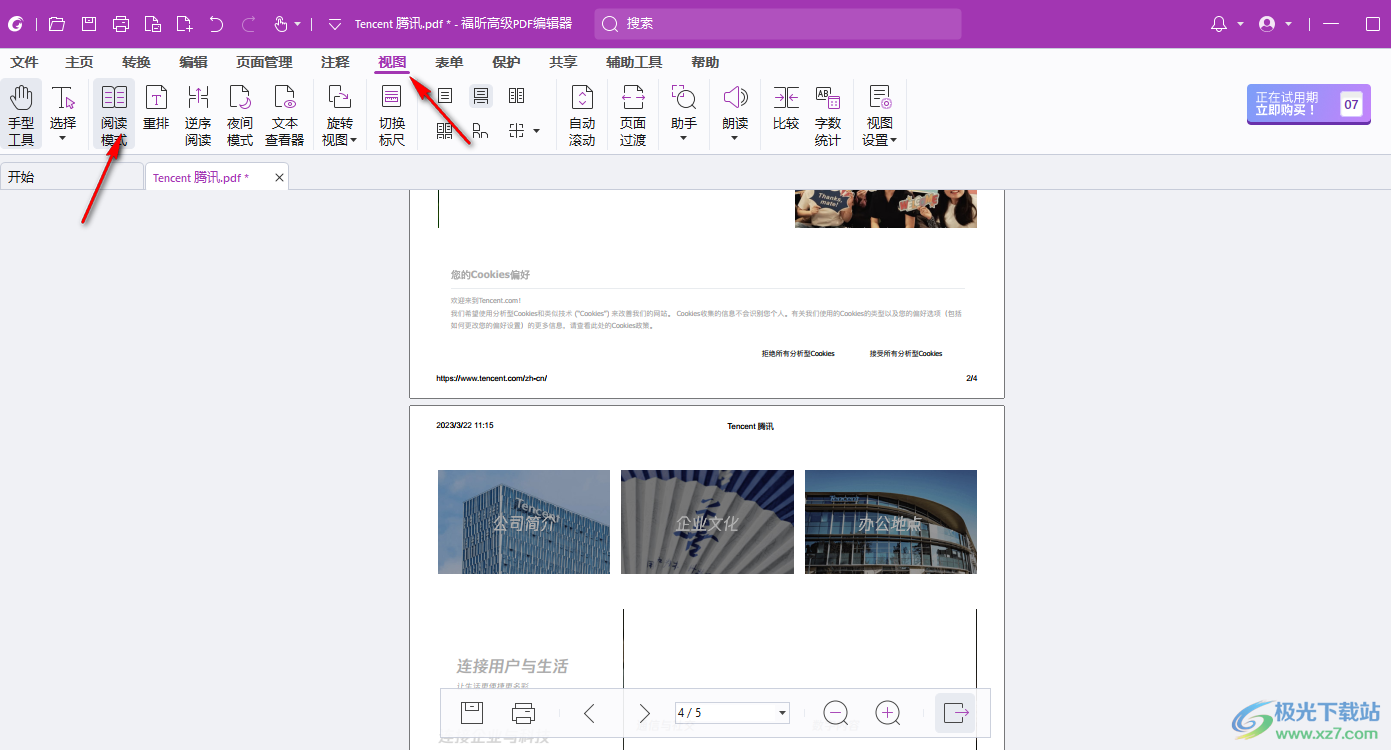
以上就是关于如何使用Foxit PDF Editor Pro启用阅读模式的具体操作方法,如果你需要通过该编辑器进行PDF文档内容的浏览,那么就可以将阅读模式启用进行阅读体验即可,也可以随时将阅读模式关闭,感兴趣的话可以操作试试。

大小:867.6 MB版本:v2023.3.0.23028 免费版环境:WinXP, Win7, Win8, Win10, WinAll
- 进入下载

网友评论